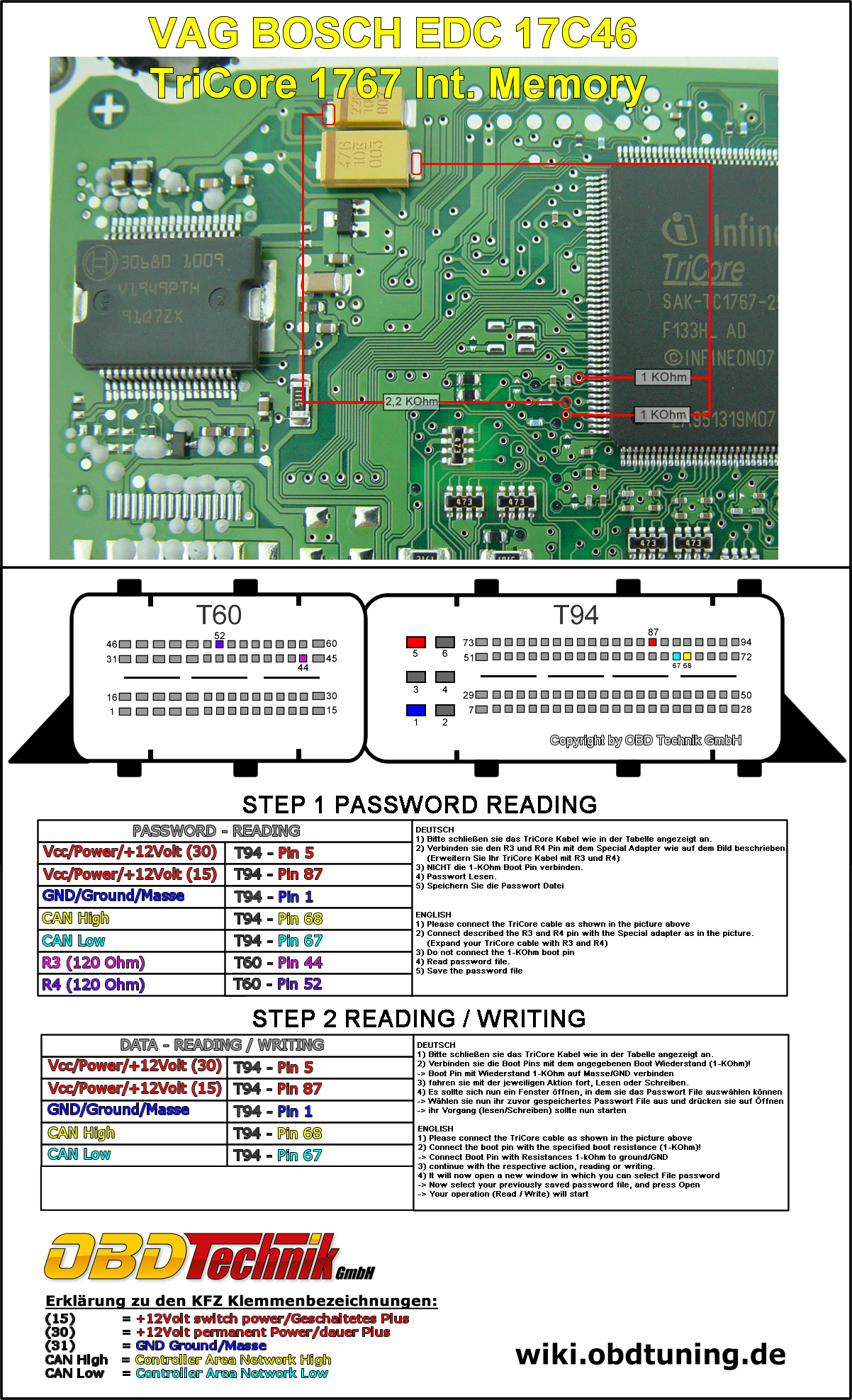Bosch EDC 17C46 (Volkswagen): Unterschied zwischen den Versionen
Aus OBD Technik Wiki
Admin (Diskussion | Beiträge) (→Debugger) |
Admin (Diskussion | Beiträge) (→Debugger) |
||
| Zeile 21: | Zeile 21: | ||
<div class="toccolours mw-collapsible mw-collapsed" style="width:1000px"> | <div class="toccolours mw-collapsible mw-collapsed" style="width:1000px"> | ||
| − | Steuergeräte ohne Passwort Protektion | + | '''Steuergeräte ohne Passwort Protektion''' |
<div class="mw-collapsible-content"> | <div class="mw-collapsible-content"> | ||
| − | + | 1) Bitte schließen sie das Kabel wie im Bild angezeigt an. <br> | |
| − | 1) Bitte schließen sie das Kabel wie im | + | 2) Verbinden sie den Boot Pin (2,2KOhm) , wie auf dem Bild beschrieben. <br> |
| − | 2) Verbinden sie den Boot Pin | + | Achtung einige Steuergeräte bekommen andere Wiederstands werte bitte Bild beachten. <br> |
3) Fahren sie mit der jeweiligen Aktion, lesen oder schreiben, fort. <br> | 3) Fahren sie mit der jeweiligen Aktion, lesen oder schreiben, fort. <br> | ||
| − | 4) Es sollte sich nun ein Fenster öffnen, in dem sie das Passwort File auswählen können; Drücken sie bitte auf den "ohne Passwort" Button. <br> | + | 4) Es sollte sich nun ein Fenster öffnen, in dem sie das Passwort File auswählen können; <br> |
| + | Drücken sie bitte auf den "ohne Passwort" Button. <br> | ||
-> ihr Vorgang sollte nun starten</div> | -> ihr Vorgang sollte nun starten</div> | ||
</div> | </div> | ||
<br> | <br> | ||
<div class="toccolours mw-collapsible mw-collapsed" style="width:1000px"> | <div class="toccolours mw-collapsible mw-collapsed" style="width:1000px"> | ||
| − | Steuergeräte mit Passwort Protektion | + | '''Steuergeräte mit Passwort Protektion''' |
<div class="mw-collapsible-content"> | <div class="mw-collapsible-content"> | ||
| − | + | 1) Bitte schließen sie das Kabel wie im Bild angezeigt an. <br> | |
| − | 1) Bitte schließen sie das Kabel wie im | + | 2) Verbinden sie den Boot Pin '''NICHT''' mit dem angegebenen Boot Wiederstand! <br> |
| − | 2) Verbinden sie den Boot Pin '''NICHT''' mit dem angegebenen Wiederstand! <br> | ||
3) Lesen sie nun das Passwort via der Option "T-PROT Password read" | 3) Lesen sie nun das Passwort via der Option "T-PROT Password read" | ||
| − | -> speichern sie die ausgelesene Datei. <br> | + | -> speichern sie die ausgelesene Password Datei. <br> |
| − | 4) Verbinden sie den Boot Pin ihres Steuergerätes mit dem Wiederstand, wie auf dem Bild | + | 4) Verbinden sie nun den Boot Pin ihres Steuergerätes mit dem Wiederstand, wie auf dem Bild beschrieben <br> |
5) Fahren sie mit der jeweiligen Aktion, lesen oder schreiben, fort. <br> | 5) Fahren sie mit der jeweiligen Aktion, lesen oder schreiben, fort. <br> | ||
6) Es sollte sich nun ein Fenster öffnen, in dem sie das Passwort File auswählen können; <br> | 6) Es sollte sich nun ein Fenster öffnen, in dem sie das Passwort File auswählen können; <br> | ||
Version vom 12. März 2014, 10:22 Uhr
Inhaltsverzeichnis
[Verbergen]Allgemeines
Der Diagnose Stecker befindet sich unten links im Fußraum.
Fahrzeuge werden per OBD-2 Stecker über Diagnose getunt.
Lesen komplett über Diagnose.
Schreiben Komplett über Diagnose.
Diagnose
Achtung! Auf dem Tisch nur möglich wenn Steuergerät sich im Rescue Modus befindet
Debugger
[Ausklappen]
Steuergeräte ohne Passwort Protektion
[Ausklappen]
Steuergeräte mit Passwort Protektion
Nützliche weitere Informationen Debugger Kabel: [TriCore]